
Correggi l'errore 9 di iTunes e l'errore 9 dell'iPhone: errore sconosciuto di elaborazione rapida

L'errore 9 di iTunes non è molto comune, ma è un errore abbastanza grave che significa che devi eseguire alcuni problemi sui tuoi dispositivi. Questo errore si verifica quando si tenta di ripristinare o aggiornare iDevices utilizzando Mac/iTunes sul computer. È piuttosto frustrante perché ti impedisce di completare gli aggiornamenti o ripristinare i tuoi dati. Ma c'è un modo per risolvere questo problema. Continua a leggere per sapere come correggere l'errore 9 di iTunes nel modo più semplice.
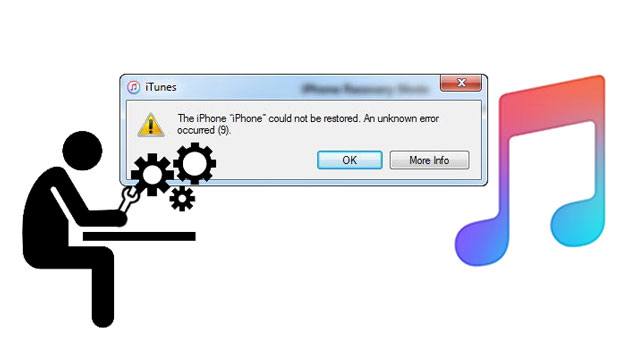
D1: Che cos'è l'errore 9 di iTunes?
L'errore 9 è uno dei tanti codici di errore richiesti durante gli aggiornamenti del firmware o quando il sistema ripristina un iPad o un iPhone tramite iTunes. Questo errore è correlato alla connessione dell'USB al telefono che ne provoca la disconnessione durante la sincronizzazione.
D2: Cosa porta all'errore 9 su iPhone/iTunes?
L'errore 9 di iTunes potrebbe verificarsi a causa di motivi come:
* iPhone con jailbreak.
* Impostazioni di rete danneggiate.
* Cavo danneggiato.
* Software di sicurezza che impedisce l'accesso al server Apple.
Per saperne di più: Cosa succede se sullo schermo del tuo iPhone sono presenti diverse linee verdi? Come puoi risolverlo?
L'errore 9 di iTunes non è comune e molti utenti iOS non hanno familiarità con esso rispetto ai noti errori 3194 e 4014. Sfortunatamente, alcuni non sono fortunati in quanto devono incontrare errori. Ma la cosa bella è che puoi risolverlo facilmente. Ecco alcuni modi meravigliosi per risolverlo:
Hai bisogno di un potente strumento per riparare l'errore 9 di iTunes? Il software iTunes Repair è l'app che fa per te. È stato progettato per aiutare a correggere quasi tutti gli errori di iTunes, i bug della batteria e altro ancora.
Quando utilizzi questo strumento, assicurati che i tuoi dati non vadano persi. Quindi, non c'è bisogno di preoccuparsi delle informazioni di cui non è ancora stato eseguito il backup. Questo strumento di riparazione degli errori di iTunes è molto facile da usare. Puoi anche risolvere i problemi di connessione quando iTunes non riconosce il tuo dispositivo iOS .
Le sue caratteristiche principali:
* Ripara più di 100 errori di iTunes, come l'errore 9 di iTunes, l'errore 13014, l'errore 14, ecc.
* Correggi gli errori di iTunes senza perdita di dati.
* Sono supportate tutte le versioni di iTunes.
* Migliora rapidamente le prestazioni di iTunes.
Scarica questo programma di riparazione iTunes qui sotto.
Come correggere l'errore 9 di iTunes tramite questo programma:
01Scaricare, installare e avviare il software sul computer e scegliere il modulo Riparazione sistema .
02Vai su iTunes Repair e vedrai una finestra pop-up con tre opzioni di riparazione. Fai clic sulla prima opzione, che è l'opzione Ripara errori di iTunes .

03iTunes inizierà a controllare i componenti disponibili. Dopo aver controllato, fai clic sull'opzione Ripara per avviare il processo di riparazione.

Leggi anche:
Risolvi rapidamente il problema di iTunes che non riconosce l'iPhone [Aggiornamento 2023]
Come bypassare il problema della SIM dell'iPhone non supportata? (I primi 11 metodi)
Se ricevi sempre errori di iTunes 9, potrebbe significare che la tua versione di iTunes non è aggiornata. Normalmente, Apple rilascia frequentemente gli aggiornamenti di iTunes per aiutare a correggere bug e migliorare il funzionamento di iTunes. Quindi, se stai aggiornando o ripristinando mentre utilizzi una versione precedente di iTunes, potresti riscontrare questo errore. Quindi, prova ad aggiornare e verifica se l'errore si interrompe.
01Apri iTunes, tocca l'icona di iTunes nell'angolo in alto a sinistra dello schermo e scegli l'opzione Controlla aggiornamenti .
02Consenti all'app di connettersi con i server remoti. Ora puoi scaricare la sua ultima versione.
03Assicurati di riavviare il computer dopo l'aggiornamento.

Ulteriori informazioni: Quando un iPad continua a bloccarsi, puoi seguire questa guida per ripararlo velocemente.
Anche impostazioni errate o configurazioni errate memorizzate nei dispositivi potrebbero portare questo errore. Questo è un colpevole comune che colpisce tutti gli smartphone e non solo gli iPhone. Per riavviare l'iPhone e il computer, procedi come segue:
Per il computer:
Vai al pulsante Start, fai clic sul pulsante di accensione e scegli tra l'opzione Riavvia per riavviare il computer.
Per iPhone 8 e modelli successivi:
Premi rapidamente il pulsante Volume su seguito dal pulsante Volume giù . Quindi premi a lungo il pulsante laterale finché non vedi il logo Apple.
Per iPhone 7:
Premi a lungo il pulsante Volume giù e Laterale finché non vedi il logo Apple.
Per iPhone SE/iPhone 6s e modelli precedenti:
Premere a lungo il pulsante superiore/laterale e il pulsante Home finché non viene visualizzato il logo Apple.

Immagino che ti piaccia: Come riparare rapidamente l'iPhone bloccato in modalità zoom? (Risolto)
Il sistema operativo obsoleto potrebbe anche essere un possibile fattore che causa l'errore 9 di iTunes. Quindi, assicurati che il sistema operativo del tuo computer sia aggiornato. Inoltre, controlla il firmware dei tuoi dispositivi iOS .
01Vai al pulsante Start e procedi su Impostazioni.
02Fare clic su Aggiornamento e sicurezza > Windows Aggiornamento e controllare gli aggiornamenti disponibili. Se sono disponibili aggiornamenti, assicurarsi di aggiornare il computer.

Forse hai bisogno di: Il tuo iPad non riesce ad aggiornare il software? Se vuoi ripararlo da solo, leggi questa guida informativa.
Se non c'è connessione tra iPhone e il computer, non sarai in grado di aggiornare o ripristinare con iTunes. Un cavo danneggiato o una porta USB del computer non porteranno a una buona connessione tra questi dispositivi. Quindi, assicurati di controllare il cavo USB per assicurarti che funzioni e che le porte USB non siano danneggiate. Puoi anche provare a connetterti a un altro dispositivo per vedere se funziona.
Se riscontri l'errore 9 di iTunes, la pulizia della cache del dispositivo potrebbe aiutarti a decrittografare il problema. Normalmente, quando aggiorni le tue app, tendono a memorizzare la cache, il che rallenta il telefono. Se c'è molta cache sul dispositivo, puliscila e verifica se questo risolve il problema. Ecco come svuotare la cache sul tuo dispositivo iOS :
01Vai alle Impostazioni del tuo dispositivo iOS e tocca il browser per Safari.
02Scegli l'opzione Cancella cronologia e dati del sito web . In questo modo cancellerai tutta la cache dai browser.

Puoi provare a utilizzare un altro computer se non ti fidi di quello attuale. Forse il computer che stai utilizzando attualmente ha dei problemi. Quindi, provane un altro per vedere se l'errore 9 di iTunes si bloccherà. Ma assicurati di utilizzare un computer affidabile che abbia velocità e memoria decenti.
Il miglior gestore di dati per tutti i dispositivi iOS è il Coolmuster iOS Assistant. Questa alternativa a iTunes può aiutarti a eseguire un backup dei tuoi dati nel caso in cui non sarai in grado di ripristinare il backup di iTunes. Puoi esportare foto, messaggi, contatti e altro ancora. Quindi, questa potente alternativa a iTunes ti consente di eseguire il backup e il ripristino del tuo dispositivo iOS con un clic.
Questo è tutto! Ora hai tutti i trucchi e se riscontri un problema con l'errore di ripristino dell'iPhone 9, sai cosa fare. Lascia che questi suggerimenti ti guidino attraverso il processo e il tuo dispositivo tornerà alla normalità. Inoltre, c'è lo strumento di riparazione di iTunes che può correggere 100+ errori di iTunes, incluso l'errore 9, nel modo più conveniente.
Articoli Correlati:
Come recuperare le foto cancellate in modo permanente da iPhone? [Risolto]
[Risolto] Come posso ottenere immagini da un iPhone rotto?
[Risolto] Come recuperare le note cancellate su iPhone in 5 semplici modi?
Come recuperare i messaggi Snapchat su iPhone in quattro modi senza problemi?
Come recuperare le foto da iPhone senza iCloud [con tutorial]
[Soluzioni praticabili] Come recuperare i contatti da iPhone con schermo rotto?

 Recupero iPhone
Recupero iPhone
 Correggi l'errore 9 di iTunes e l'errore 9 dell'iPhone: errore sconosciuto di elaborazione rapida
Correggi l'errore 9 di iTunes e l'errore 9 dell'iPhone: errore sconosciuto di elaborazione rapida